1. تېلېفونىڭىزنى Kies Mac غا ئۇلاش ھەققىدىكى كۆرسەتمە
USB ئۇلىنىش ۋە WiFi ئۇلىنىشىدىن ئىبارەت ئىككى ئۇلىنىش ئۇسۇلى بار. پەقەت WiFi ئىقتىدارى ئارقىلىق ئاچقۇچ بار تېلېفونلارنىلا WiFi ئارقىلىق ئۇلىغىلى بولىدۇ ، ئەمما ئۇ تېخىمۇ كۆپ ئىشلارنى قىلالايدۇ. WiFi ئۇلىنىشى ئارقىلىق يۇمشاق دېتالنى يېڭىلاپ ، DRM مەزمۇنىنى يۆتكىيەلەيسىز. شۇڭلاشقا ، ئەھۋالىڭىزغا ئاساسەن بىر ئۇلىنىش يولىنى تاللاڭ.
2. سامسۇڭ Kies Mac نى ئۇلىمىدى?
سامسۇڭ كىيس Mac تېلېفونىڭىزنى ئۇلىمىغاندا سىز قوللانسىڭىز بولىدۇ.
- USB سىمىنى ئۈزۈپ ، سامسۇڭ تېلېفونىڭىزنى ئۇلاڭ.
- سامسۇڭنى تاقاپ Mac نى ئىككىنچى قېتىم ئىجرا قىلىڭ.
- سامسۇڭ تېلېفونىڭىزنى قايتا قوزغىتىپ ، سامسوڭ كىس Mac نى قايتا قاچىلاڭ.
- Mac ۋە سامسۇڭ تېلېفونىڭىزنى قايتا قوزغىتىڭ.
- سامسوڭ كىيلىرىنى ئەڭ يېڭى نەشرىگە تەكشۈرۈپ يېڭىلاڭ.

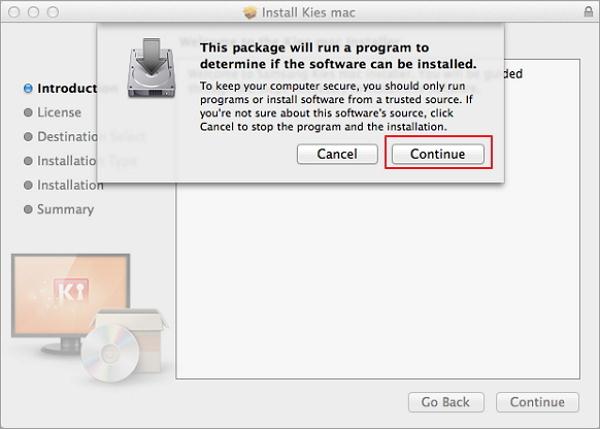
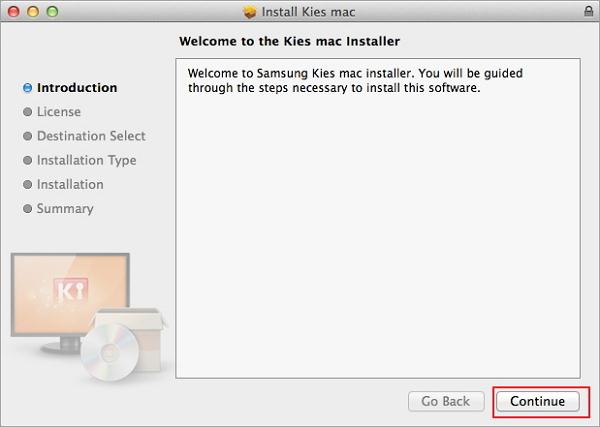
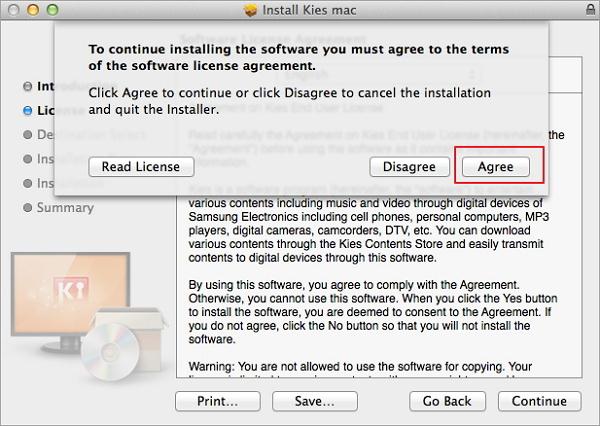
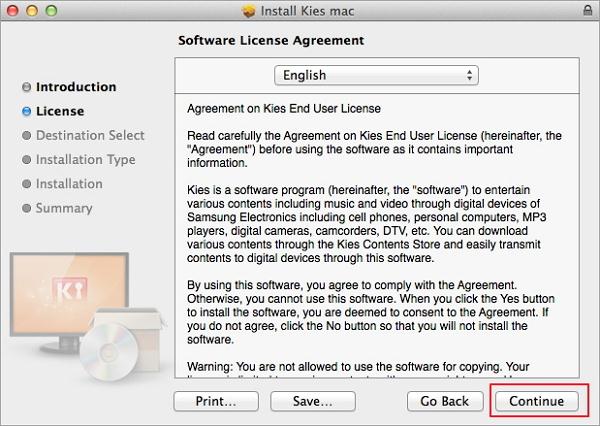
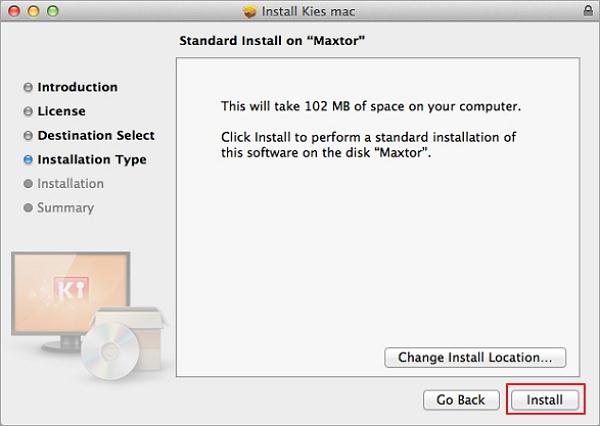
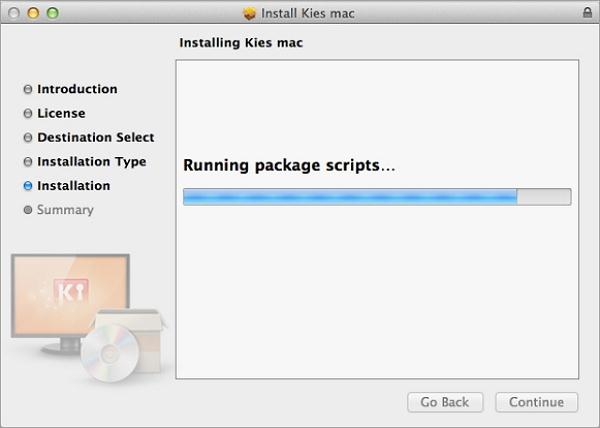
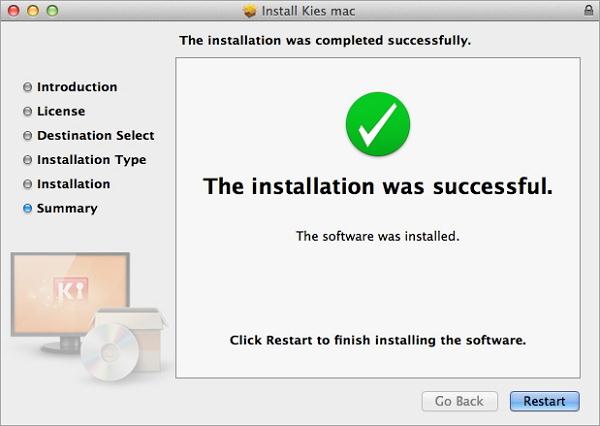
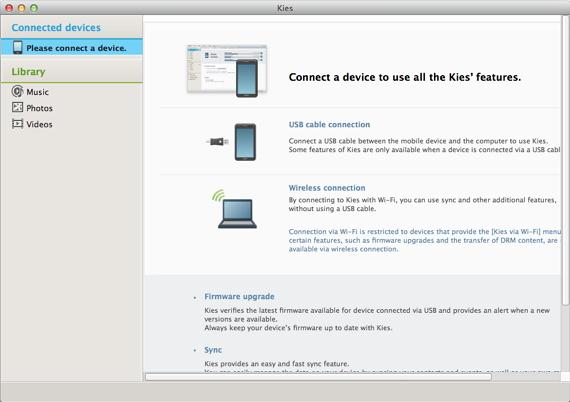
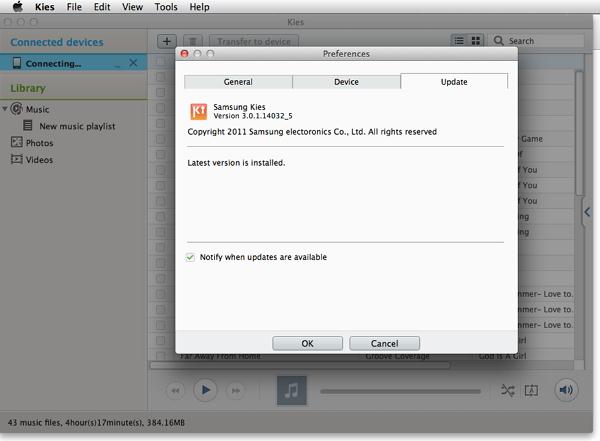
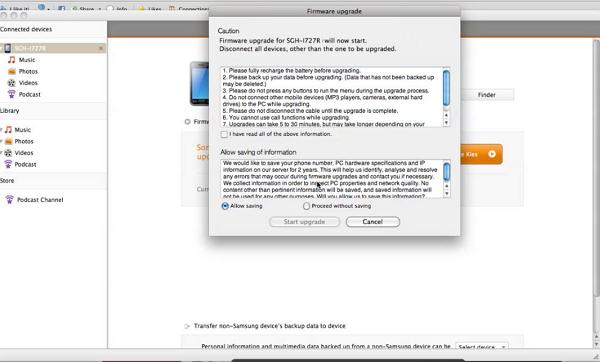
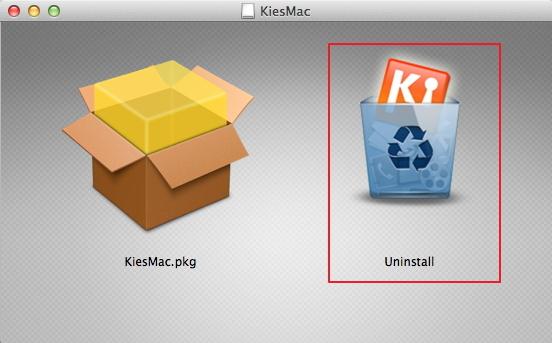






James Davis
خىزمەتچى تەھرىر